发布时间:2022-03-08 17: 08: 48
品牌型号:MacBook Air
系统:macOS 10.13
软件版本:Paragon NTFS for Mac 15
对于mac无法正常读取磁盘的数据,多数是因为所连接磁盘的格式问题,mac无法对NTFS格式磁盘正常写入或取出数据,仅有只读权限。简单的方式是在mac上安装磁盘管理软件——Paragon NTFS for Mac,或将磁盘格式化为FAT类。
Mac上安装了Ntfs for mac类磁盘管理软件,如Paragon NTFS for Mac和Tuxera Ntfs for mac等,如果软件未及时更新也有可能出现mac外置磁盘不显示的问题。
下面我们来看具体解决方案吧!
一、mac外置磁盘不显示

当U盘连接到mac后,我们首要考虑的是固件是否故障。如果mac上安装了Ntfs for mac类磁盘管理软件,要检查软件是否是最新的版本。

在Paragon NTFS for Mac中文网站查看最新版本的软件是否符合自己的mac系统,如果符合,下载安装即可。
检查并解决了外接硬盘的固件故障,以及Paragon NTFS for Mac是否是最新版本后,通常外接硬盘便能正常显示。
下面我们来看,虽然能正常显示外接磁盘,但无法读取磁盘的解决方案吧!
二、mac无法读取您的磁盘
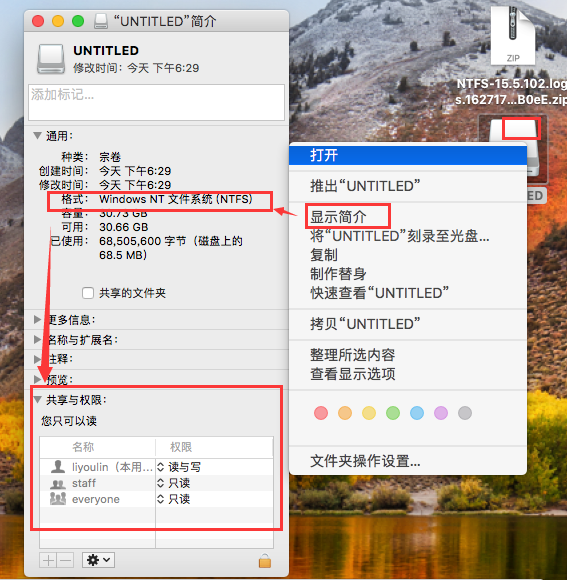
首先,右键桌面的磁盘,单击下拉菜单内“显示简介”。在弹窗内我们可以查看磁盘格式,以及于“共享与权限”区域查看系统对磁盘的权限,如图3所示,本mac因安装了磁盘管理工具——Paragon NTFS for Mac,便对NTFS格式磁盘有正常读写权限。
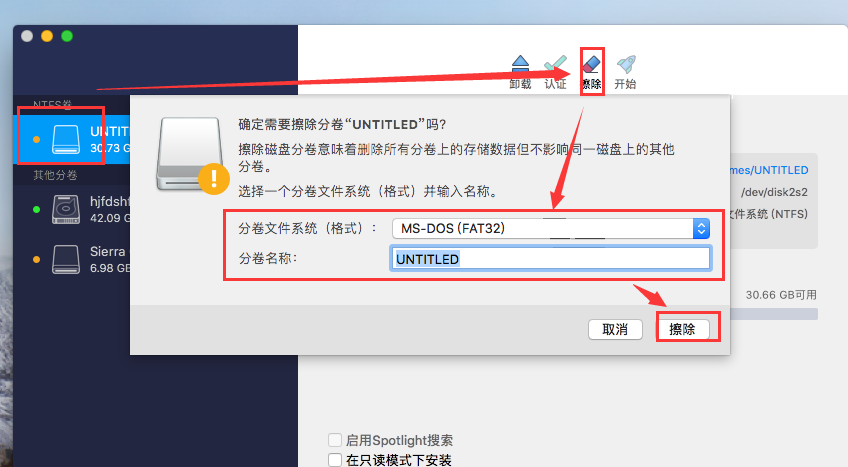
如要使mac在不使用任何软件的情况下,便对磁盘有读写权限,我们可以通过Paragon NTFS for Mac的擦除功能将磁盘格式化为FAT类。选中软件磁盘目录内磁盘,单击“擦除”,于分卷文件系统下拉菜单内选择格式,于分卷名称位置重命名,单击“擦除”,便可成功格式化。当然,磁盘格式化为FAT 32存在诸多弊端,如安全性差,传输数据能力不强等。
简单总结,mac外接磁盘不显示,首先要检查是否存在固件故障。然后查看安装的NTFS for Mac磁盘管理软件是否已是最新版本, mac不能正常读写磁盘,多数情况是连接了NTFS格式磁盘,需要借助磁盘管理软件——Paragon NTFS for Mac使其获得正常读写权限,或者使用软件“擦除”功能将其格式化为FAT类磁盘。
作者:伯桑
展开阅读全文
︾